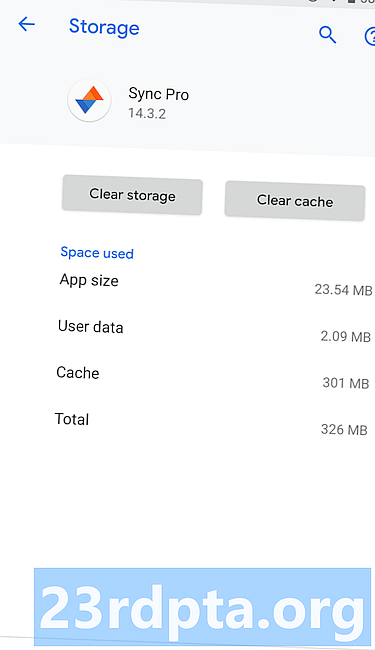
Contenu
Si vous rencontrez un problème avec une application sur votre smartphone Android, vous avez peut-être lu que vous devez faire un «arrêt forcé», puis «effacer le cache» pour résoudre le problème. Et en fait, cela pourrait très bien être exactement ce que vous devez faire. Mais pourquoi cela aide-t-il? Qu'est-ce que “Force stop” fait et qu'est-ce qu'un cache? Laissez-moi expliquer.
Arrêt forcé
Le noyau Linux, au cœur d'Android, est le composant responsable de la gestion de la mémoire et des processus, ainsi que de nombreuses autres ressources. Chaque fois que vous démarrez une application, vous démarrez en réalité un processus Linux.
Un processus est un conteneur logique pour un programme (app). Il est lancé par le noyau et est utilisé comme moyen de partager les ressources système (y compris la mémoire et le temps CPU) entre toutes les applications en cours d'exécution. Chaque processus a un ID, appelé PID (ID de processus); une priorité, quelle est son importance; son propre espace d'adressage, ainsi que des pages associées de mémoire physique; et certaines informations d'état: en cours d'exécution (ou exécutable), en veille, arrêté et zombié.
Le travail du noyau consiste à planifier le temps CPU et à allouer de la mémoire au processus afin qu’il puisse s’exécuter. La façon dont cela fonctionne est que le noyau donne des tranches de temps CPU à chacun des processus en cours d'exécution. Si un processus est en veille (parce qu’il attend des données du réseau, par exemple), il n’a pas de temps processeur. Cette jonglerie de processus se poursuit au niveau de la milliseconde, très rapidement, et tout comme les cadres d’un dessin animé, vous obtenez l’apparence de finesse et plusieurs programmes en même temps.
Enfin, lorsqu'une application se ferme, le noyau nettoie toutes les ressources utilisées par l'application (telles que les fichiers ouverts, la mémoire allouée, etc.) et finit par supprimer le processus créé pour cette application.
Chaque application peut être dans l'un des états suivants: en cours d'exécution, en pause ou arrêtée. Ceux-ci sont différents des états de processus, tels que définis par Linux, et représentent le «cycle de vie de l'activité» tel que défini par Android. Comme le dit Google, «lorsqu'un utilisateur navigue dans votre application, y revient et en revient, les instances d'activité de votre application traversent différents états au cours de leur cycle de vie».
La chose intéressante à propos de Android est qu’il ne tue jamais une application directement. Au lieu de cela, il tue le processus dans lequel l'activité est exécutée, en détruisant non seulement l'activité, mais également tout ce qui se déroule dans le processus. Cela peut se produire lorsqu'il doit libérer de la mémoire RAM ou qu'un utilisateur peut arrêter un processus en utilisant Force Stop dans le gestionnaire d'applications.
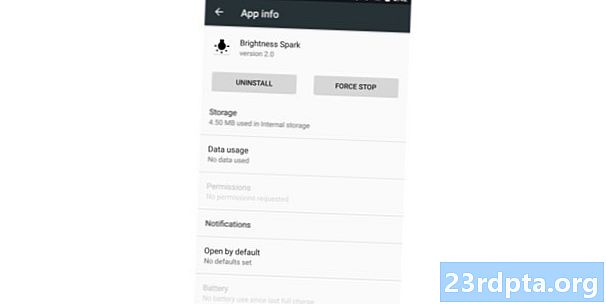
Lorsque tout fonctionne correctement, une application passera d'un état d'activité à un autre et finira par être éliminée par Android (après le passage à l'état arrêté) ou restera en arrière-plan jusqu'à ce que l'utilisateur la place au premier plan. encore. Cependant, si les choses commencent à mal tourner, l'application peut se comporter de manière erronée. Il pourrait cesser de réagir à certains événements, rester bloqué dans une boucle ou commencer à faire des choses imprévisibles.
Dans ce cas, il peut être nécessaire de supprimer l'application, puis de la redémarrer. C’est la raison pour laquelle Force Stop est utilisé: il supprime le processus Linux pour l’application et nettoie les dégâts!
La raison pour laquelle il est recommandé d’utiliser Force Stop lorsqu’on essaie de réparer une application défectueuse est 1) qu’elle tue l’instance en cours d’exécution de cette application et 2) cela signifie que l’application n’accédera plus aucun de ses fichiers cache, ce qui conduit nous à l'étape 2: Clear Cache.
Vider le cache
Une fois l'application supprimée, l'étape suivante consiste à supprimer les données du répertoire de cache. Lorsqu'une application nécessite un fichier temporaire, un fichier prétraité ou lorsqu'elle souhaite conserver une copie locale d'un fichier téléchargé à partir d'Internet, il est placé dans le répertoire de cache de l'application. Chaque application a son propre répertoire où elle peut mettre des fichiers de travail.
L'idée est la suivante. Si une application télécharge des fichiers ou des données à partir d'Internet, ce serait un gaspillage de bande passante plus une perte de temps pour télécharger les mêmes fichiers à chaque démarrage de l'application. Au lieu de cela, tous les fichiers nécessitant un téléchargement à partir d'Internet peuvent être téléchargés une fois, puis stockés dans le cache. De temps en temps, l'application peut vérifier si ces copies temporaires sont toujours valides et actualiser le cache si nécessaire.
Un autre exemple serait si l'application doit traiter un fichier, peut-être effectuer un décodage ou un décryptage de certaines données. Plutôt que d'effectuer ce décodage ou déchiffrement à chaque lancement de l'application, ce qui nécessiterait de nombreux cycles de processeur, l'application peut le faire une fois, puis stocker le résultat dans le cache. Encore une fois, l'application pourrait vérifier la validité du fichier traité et actualiser le cache si nécessaire.
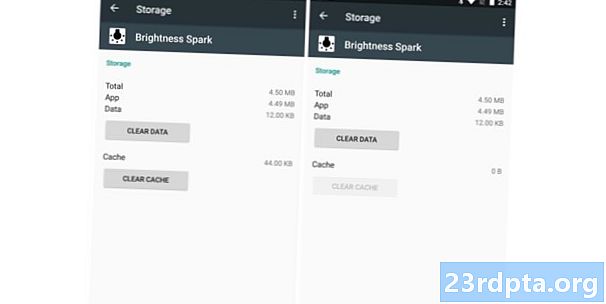
La raison pour laquelle il s'agit de fichiers temporaires est que l'application ne doit pas compter sur la présence de ces fichiers, car Android peut les supprimer lorsqu'un périphérique manque de stockage. Dans ces cas, l'application télécharge simplement à nouveau les données ou traite à nouveau les fichiers et en crée de nouveaux dans son cache.
Les applications peuvent également stocker des fichiers de manière plus permanente à l'aide du répertoire de données de l'application. Ceci est différent du répertoire de cache et est conçu pour les fichiers persistants appartenant à l'application. Étant donné qu'Android est capable de supprimer des fichiers du répertoire de cache sans notifier l'application, les utilisateurs peuvent également supprimer ces fichiers en toute sécurité via le bouton «Vider le cache»!
Cela peut aider à corriger les applications qui se comportent mal en effaçant le pool de fichiers temporaires et en obligeant l'application à les recréer, donnant ainsi à l'application un nouveau départ. Cela peut souvent résoudre le problème car l'erreur concernait le traitement d'un fichier temporaire ou mis en cache.
Un autre avantage de vider le cache est qu'il libère de l'espace de stockage. Donc, si vous manquez de stockage interne, effacer les données en cache de toutes les applications peut vous aider.
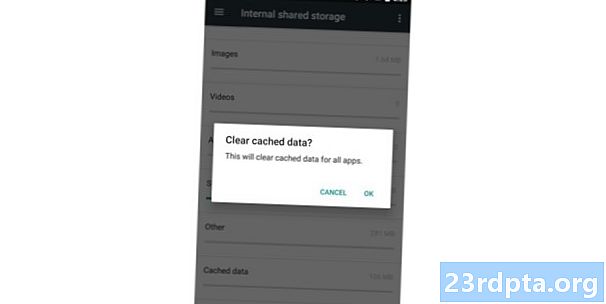
Emballer
Après quelques expériences au cours de la version bêta d’Android P, la dernière version d’Android de Google conserve les mêmes boutons et fonctionnalités pour Force Stop et Clear Cache que les versions précédentes. Vous trouverez toujours les deux dans le menu de configuration des applications.
Android 9.0 Pie introduit cependant quelque chose de nouveau: la fermeture automatique des applications non réactives. Cela signifie que vous n'aurez probablement plus à forcer les applications fermées qui cessent de répondre, le système doit tout gérer automatiquement. En tant que tel, les utilisateurs ne verront pas la boîte de dialogue «application non répondante» (ANR) pour les alerter d'une application ne répondant pas s'ils exécutent Pie. Toutefois, si pour une raison quelconque, une application cesse de répondre, les utilisateurs de Pie doivent tout de même essayer les boutons Forcer l'arrêt et l'effacement du cache pour supprimer l'application, puis la redémarrer.
-
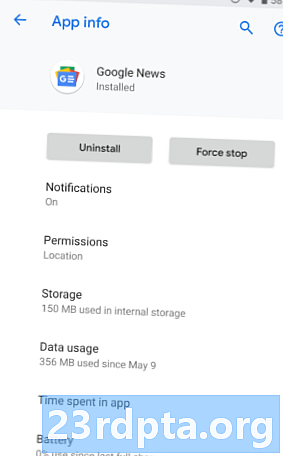
- Force Stop peut toujours être utilisé pour tuer les applications gelées avec Android P, mais cela devrait maintenant se produire automatiquement.
-
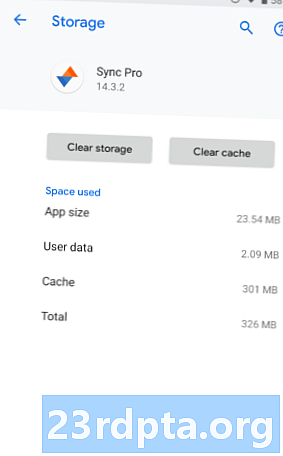
- Clear Cache reste en place avec Android 9.0, mais Clear Data a été renommé Clear Storage.
Si vous avez besoin d’instructions sur la façon de vider le cache des applications, il existe un certain nombre d’excellents guides sur la suppression des données des applications et du cache dans Android 6.0 Marshmallow et sur la récupération de l’espace de stockage en nettoyant le cache de votre appareil Android. Utiliser Force Stop est très similaire, suivez simplement les instructions des guides liés, mais tapez sur «Force Stop» plutôt que sur «Effacer le cache».
Quelles sont vos expériences avec Force Stop et Clear Cache? Y a-t-il des applications qui, selon vous, utilisent beaucoup d'espace de stockage pour les fichiers en cache? S'il vous plaît laissez-moi savoir dans les commentaires ci-dessous.


